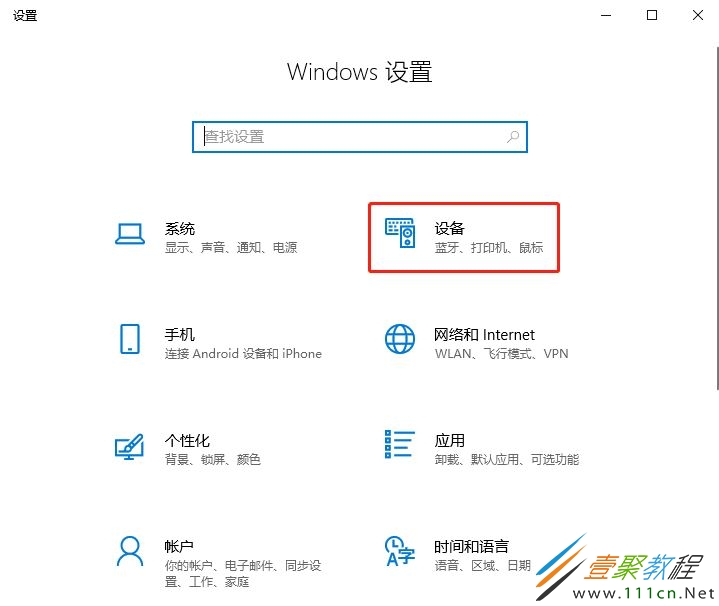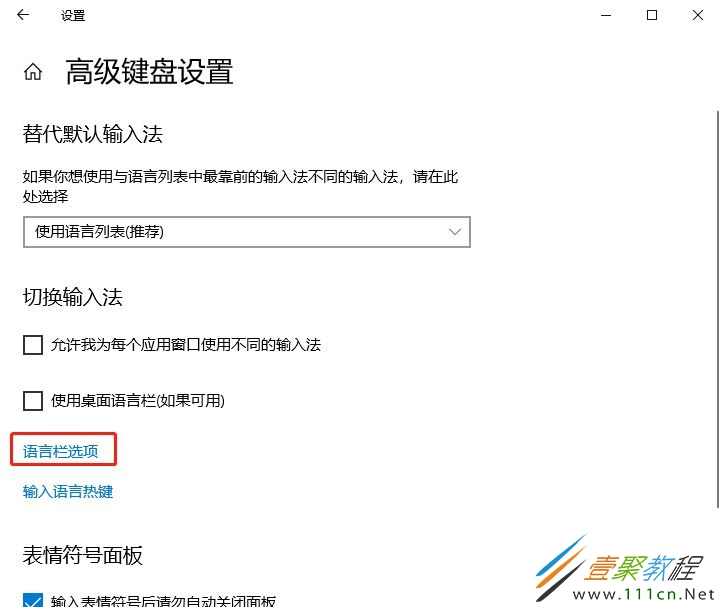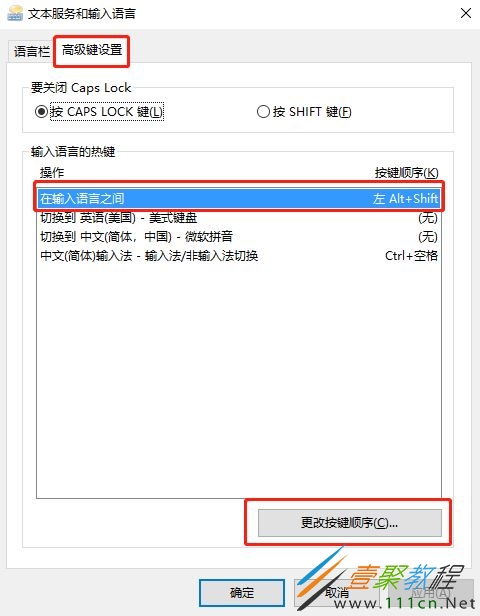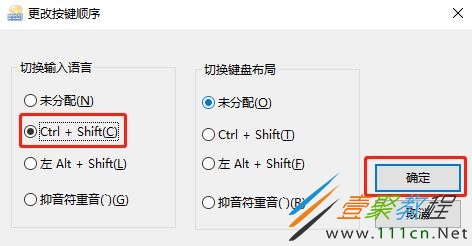最新下载
热门教程
- 1
- 2
- 3
- 4
- 5
- 6
- 7
- 8
- 9
- 10
win10如何修改切换输入法按键 win10修改切换输入法按键方法
时间:2022-06-30 21:49:16 编辑:袖梨 来源:一聚教程网
win10如何修改切换输入法按键?具体该怎么操作呢?相信很多小伙伴们都想要知道,下面小编给大家分享一下win10修改切换输入法按键方法,对此感兴趣的小伙伴们可以来看看。
win10修改切换输入法按键方法
1、首先,打开“Windows设置”窗口,并选择“设备”;
2、接着,在“设备”窗口中,选择左侧的“输入”,并在右侧中找到且点击“高级键盘设置”;
3、然后,在弹出的“高级键盘设置”窗口中,点击左侧的“语言栏选项”;
4、在弹出的“文本服务和输入语言”窗口中,选择“高级键设置”选项卡,在下面找到“在输入语言之间”选项,并点击“更改按键顺序”按钮;
5、在弹出的“Windows功能”窗口中,从左侧找到并勾选“Ctrl+Shift”,最后点击“确定“按钮退出即可;
相关文章
- 《弓箭传说2》新手玩法介绍 01-16
- 《地下城与勇士:起源》断桥烟雨多买多送活动内容一览 01-16
- 《差不多高手》醉拳龙技能特点分享 01-16
- 《鬼谷八荒》毕方尾羽解除限制道具推荐 01-16
- 《地下城与勇士:起源》阿拉德首次迎新春活动内容一览 01-16
- 《差不多高手》情圣技能特点分享 01-16